Jak stáhnout a nainstalovat iOS 16 Developer Beta 3 na iPhone
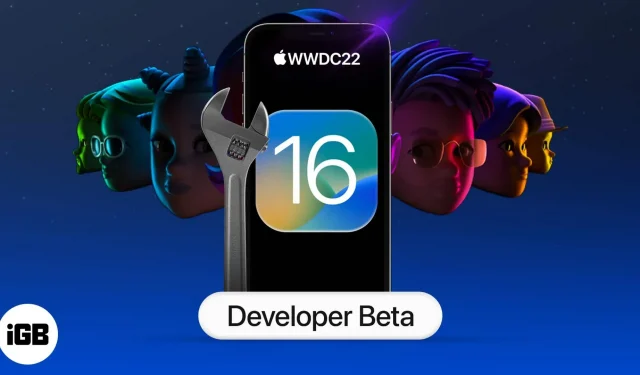
Co potřebujete vědět o iOS 16 Developer Beta 3:
- Nejprve si musíte stáhnout a nainstalovat profil iOS 16 beta 3 pomocí svého účtu vývojáře Apple .
- Poté si stáhněte iOS 16 beta 3 jako každou běžnou aktualizaci iOS. Přejděte do Nastavení → Obecné → Aktualizace softwaru → Stáhnout a nainstalovat.
Apple představil iOS 16 na Worldwide Developers Conference v roce 2022. Nejnovější verze iOS přináší některé skvělé funkce, jako je přizpůsobitelná zamykací obrazovka, sdílená knihovna fotografií na iCloudu, chytré diktování, fitness aplikace a další pro kompatibilní iPhony. Pokud si chcete na svůj iPhone stáhnout iOS 16 Developer Beta 3, postupujte takto.
Než začneš:
- iOS 16 je podporován na iPhonu 8 a novějším. Zde je úplný seznam kompatibilních zařízení.
- Vývojářské beta verze jsou neuvěřitelně zabugované. Než budete pokračovat, ujistěte se, že jste svůj iPhone zálohovali do iCloudu nebo počítače. Případně je nejlepší nainstalovat iOS 16 na další zařízení.
- Ke stažení iOS 16 Developer Beta 3 musíte mít účet Apple Developer (99 $/rok).
Jak stáhnout iOS 16 Developer Beta 3 na iPhone
- Otevřete Safari na svém iPhone a přejděte na developer.apple.com .
- Klepněte na kartu Stáhnout nové beta verze.
- Poté se přihlaste ke svému účtu pomocí e-mailové adresy a hesla svého účtu vývojáře Apple.
- Přejděte do sekce iOS 16 beta a klikněte na Instalovat profil. Na obrazovce se může objevit vyskakovací okno s informací, že se web pokouší otevřít nastavení pro zobrazení konfiguračního profilu.
- Klikněte na Povolit a zavřete. Beta profil softwaru iOS se začne stahovat do vašeho zařízení.
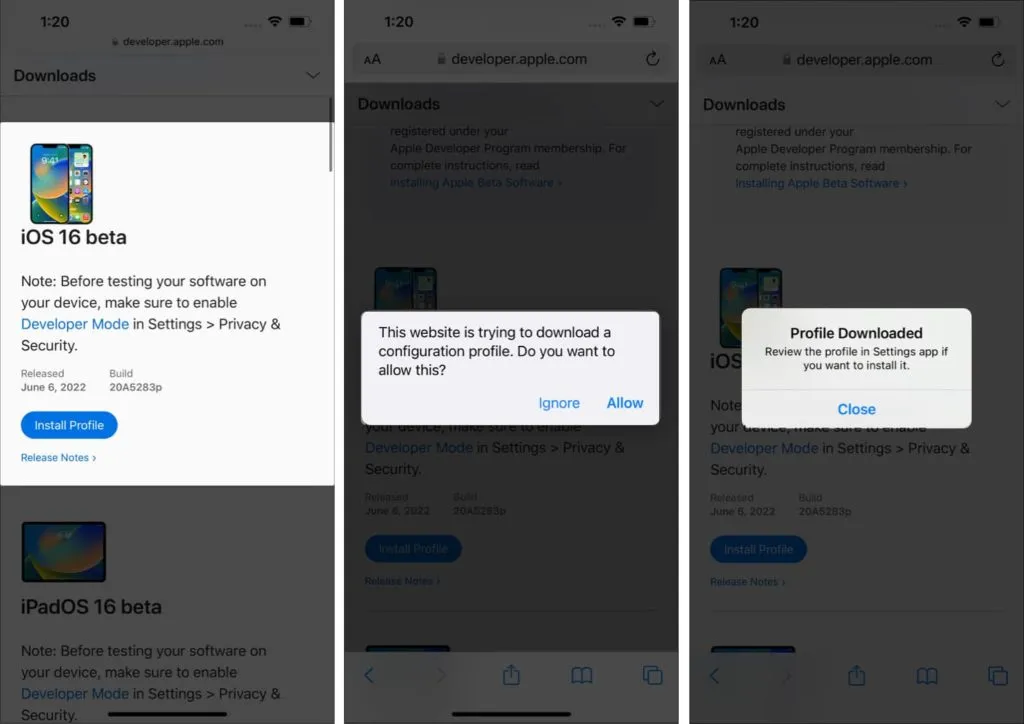
- Otevřete „Nastavení“ → „Profil načten“.
- Klikněte na „Instalovat“ a zadejte své heslo.
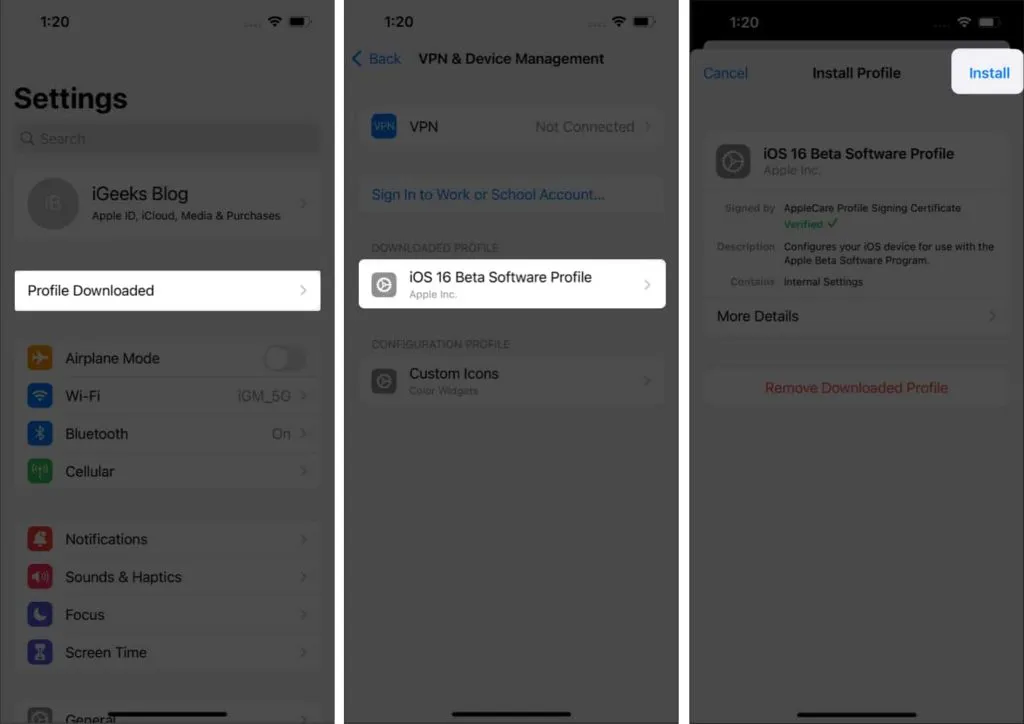
- Vyberte „Instalovat“ v pravém horním rohu → klikněte na „Instalovat“ pro potvrzení.
- Nakonec klikněte na Restartovat a použijte požadované změny.
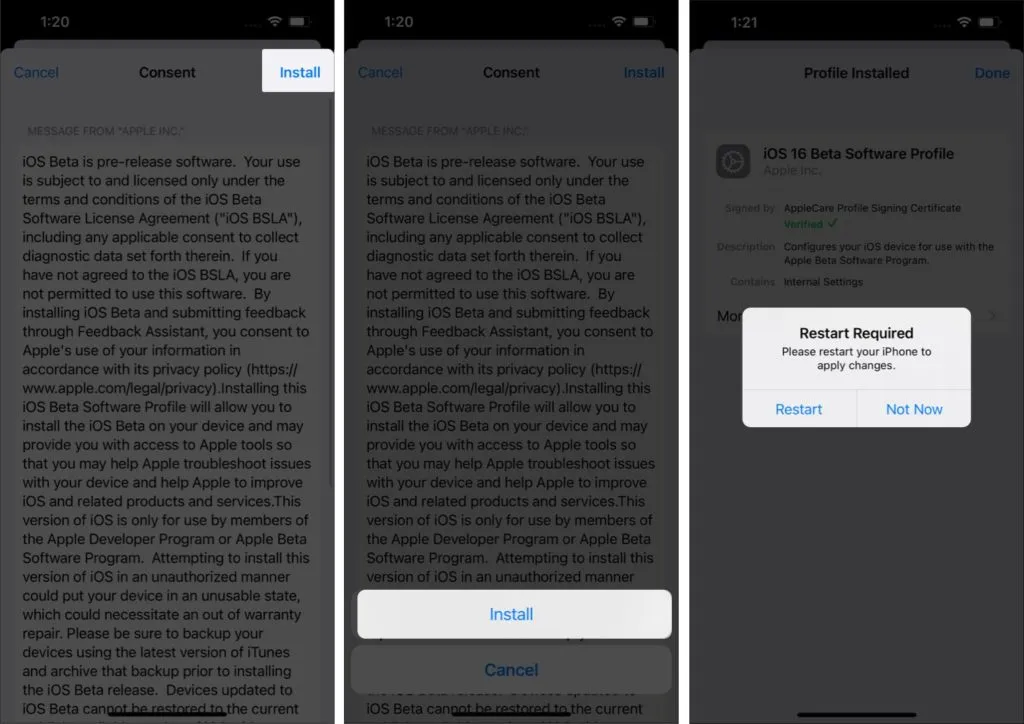
Po instalaci profilu iOS 16 beta 3 na váš iPhone postupujte podle následujících kroků a nainstalujte nejnovější beta verzi iOS Developer.
Jak nainstalovat iOS 16 Developer Beta 3 na iPhone
- Otevřete Nastavení iPhone → Obecné.
- Vyberte Aktualizace softwaru.
- Klikněte na Stáhnout a nainstalovat.
- Zadejte přístupový kód pro iPhone a postupujte podle pokynů na obrazovce.
- Po stažení souboru klikněte na „Instalovat nyní“.
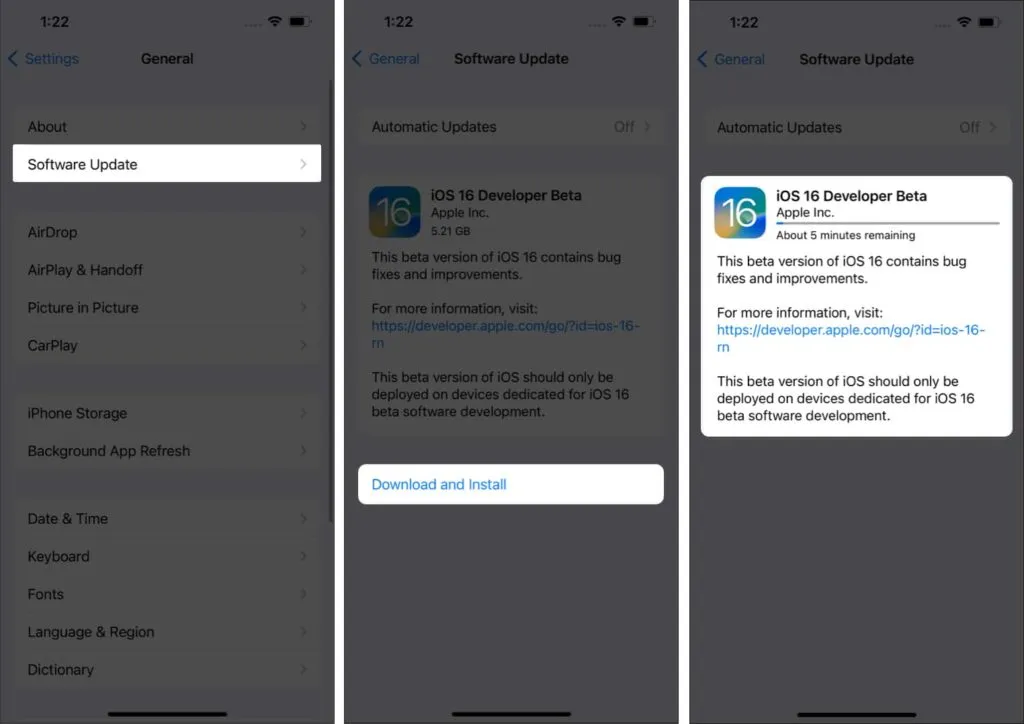
Pokud máte nějaké potíže se stažením aktualizace, je to pravděpodobně způsobeno tím, že se ji snaží stáhnout více vývojářů, což může být na serverech Apple únavné. Počkejte prosím chvíli. Pokud stále potřebujete pomoc, podívejte se na iOS 16 zaseknutý na obrazovce Požadovaná aktualizace. Zde je návod, jak to opravit.
Po instalaci iOS 16 beta 3 možná budete muset zadat přístupový kód pro iPhone a heslo Apple ID, abyste aktualizovali iCloud a další podobná nastavení.
Stáhněte a nainstalujte iOS 16 Developer Beta 3 pomocí Finderu.
Pokud si nemůžete iOS 16 Beta 3 stáhnout přímo, můžete tak učinit pomocí Finderu na macOS Catalina nebo novějším. Zde je postup:
- Stáhněte si iOS Software Beta Recovery Image ze stránky Apple Developer Downloads .
- Spusťte Finder a připojte iPhone k Macu.
- Vyberte si svůj iPhone.
- Stiskněte a podržte klávesu Option na panelu Souhrn a klikněte na Obnovit iPhone.
- Vyberte soubor pro obnovení beta softwaru iOS a otevřete jej.
- Nyní klikněte na „Opravit“ pro spuštění instalace.
Po úspěšné instalaci beta verze se váš iPhone restartuje. K dokončení aktivace bude vaše zařízení potřebovat aktivní síťové připojení.
Zde je návod, jak si stáhnout a nainstalovat iOS 16 Developer Beta 3 na svůj iPhone a vyzkoušet nové funkce. Máte-li další otázky, zeptejte se je v komentářích níže.



Napsat komentář